Cara Menginstal Windows 7 dengan CD/DVD dan Flashdisk
Tujuan utama saya menulis artikel ini agar teman-teman tak lagi menginstal laptopnya kepada orang lain, namun tujuannya agar teman-teman semua juga bisa menginstal laptopnya sendiri. Tulisan ini saya tulis secara singkat dan semoga teman-teman mengerti.
Ok, kembali lagi ke topik pembahasan kita kali ini tentang cara instal windows 7, sebenarnya windows ini merupakan windows yang sudah cukup tua menurut saya karena sudah ada yang terbaru yaitu windows 8/10. namun dalam kalangan masyarakat umum kebanyakan masih banyak yang mengguanakan windows yang satu ini yaitu windows 7.
Download Windows 7 Sp1 x86 dan x64
Oleh karena itu saya menulisakan ini agar memudahkan pengguna windows 7 untuk menginstalnya sendiri dirumah dengan tangan dan tenaga sendiri tanpa keluar dana, dll. dalam artikel ini saya menulisakan cara instal windows 7 dengan menggunakan CD/DVD sekaligus dengan Flashdisk. Baik jangan terlalu panjang lebar ya teman-teman, kita langsung saja ke tahap langkah-langkahnya :
Berikut Cara Menginstal Windows 7 dengan CD/DVD dan Flashdisk :
Sebelum kita ketahap penginstalan, jangan lupa kita siapkan dulu bahan-bahan dan alat-alatnya seperti :
- CD/DVD atau Flashdisk yang berisi bootable windows 7 dan tentunya laptop yang ingin kita instal ulang.
- Lalu jangan lupa kita setting terlebih dahulu BIOS yang kita miliki, untuk caranya bisa teman-teman lihat pada postingan sebelumnya di Cara Mengatur BIOS
- Lakukan Backup terlebih dahulu file-file penting kalian, misalnya file yang ada pada Disk C ( file penting saja dipindahkan ) karena nanti akan ada proses pemformatan pada file disk C.
- Jika kalian menginstal sebuah laptop saya sarankan isi penuh batre laptop kalian, atau pada saat instal ulang laptop kalian dalam keadaan charger / dicas, ini untuk jaga-jaga saja agar laptop tidak mati saat proses instal.
- ( Sangat Disarankan ) Siapkan kopi kalian dan camilan agar kalian tidak bosan menunggu proses installan, atau kalian kerjakan hal lain sambil menunggu prosesnya selesai.
Setting BIOS agar Booting dari CD/ DVD atau Flashdisk
Pada umumnya komputer/ laptop biasanya booting pertama kali dari HDD. Maka dari itu, teman-teman perlu mengaturnya terlebih dahulu agar booting pertama kali melalui CD/ DVD.
1. Nyalakan atau restart komputer/ laptop kalian, kemudian tekan tombol DEL (Delete). Biasanya untuk masuk ke menu BIOS, tombol yang paling umum digunakan adalah DEL, F1, F2, atau Fn+F2, tergantung manufacturer laptop/ motherboard kalian, ( jadi usahakan apabila gagal masuk keBIOS menggunakan DEL maka teman-teman pakai tombol yang lain).
2. Akan muncul tampilan menu BIOS seperti gambar di bawah ini. Setelah itu, pindah ke tab Boot dengan menggunakan tombol ◄ ►.
3. Kalian akan melihat tampilan seperti dibawah ini. Seperti yang kalian lihat pada gambar berikut, bahwa device yang berada di urutan teratas adalah HDD. Jadi komputer/ laptop kalian akan melakukan booting pertama kali dari HDD.
4. Agar bisa booting dari CD/ DVD , kalian perlu menempatkan CD-ROM Drive berada di urutan teratas. Caranya dengan memilih CD-ROM Drive, kemudian geser menggunakan tombol +/- sampai berada di urutan teratas seperti gambar berikut. " Untuk cara agar bisa booting pakai flashdisk caranya sama tinggal kalian geser tulisan USB Bootable pada urutan atas"
5. Jangan lupa untuk memasukkan DVD Windows 7 nya pada DVDROM. Kemudian tekan tombol F10 untuk menyimpan hasil setting sekaligus keluar dari menu BIOS.
Tidak semua komputer/ laptop memiliki jenis BIOS yang sama. Bisa jadi BIOS yang kalian gunakan juga tidak sama dengan yang saya gunakan pada tutorial kali ini, untuk lebih jelasnya silahkan kalian buka postingan saya di Bagaimana Cara Mengatur BIOS
Nah untuk selanjutkan apabila semua bahan dan alat sudah siap teman-teman tinggal instal laptop kalian dengan cara dibawah ini :
Langkah-langkah Cara Menginstall Windows 7
Baiklah, setting BIOS agar booting dari CD/ DVD ataupun flashdisk sudah selesai. Sekarang waktunya ketahap instalasi windows 7. Menginstall windows 7 tidaklah sulit, jadi teman-teman silahkan ikuti langkah-langkah berikut ini dengan seksama .
1. Langkah pertama, tekan sembarang tombol untuk memulai instalasi.
2. Silakan pilih Indonesian (Indonesia) pada Time and currency format. Untuk Language to install dan Keyboard or input method biarkan default. Kemudian pilih Next.
3. Untuk memulai instalasi windows 7. Pilih Install now.
4. Centang I accepted the license terms, kemudian pilih Next.
5. Saya anggap kalian saat ini sedang belajar menginstall sistem operasi windows 7 untuk pertama kalinya. Jadi, silakan pilih Custom (advanced).
6. Jika kalian ingin melakukan install ulang, downgrade maupun upgrade sistem operasi windows sekaligus ingin data-data pada partisi lain tidak hilang, cukup delete Disk 0 Partition 2 (partisi C:) dan Disk 0 Partition 1 : System Reserved, nanti otomatis kedua partisi yang kalian delete tadi menjadi Unallocated Space.
Silakan buat partisi baru lagi (secara otomotis, partisi tersebut menjadi Disk 0 Partition 2) dan jadikan Disk 0 Partition 2 sebagai lokasi instalasi windows 7, kemudian Next. Bingung? Simak gambar gif dibawah ini. (Jika kalian menggunakan ponsel saat membaca tutorial ini, disarankan kalian menggunakan browser Chrome atau Mozilla agar gambar gif bergerak dengan sempurna)
"Bagi yang ingin melakukan install ulang, downgrade maupun upgrade ke windows 7 sekaligus tidak ingin data-data di partisi lain hilang, silakan lewati langkah nomor 7-10. Dan bagi kalian yang pertama kali melakukan instalasi windows 7 sekaligus yang HDDnya masih mulus dan belum terinstall sistem operasi windows sebelumnya, silakan lewati langkah nomor 6 ini."
7. Langkah selanjutnya yaitu mempartisi ruang harddisk. Pilih Drive options (advanced) > New. Lalu tentukan ukuran partisi/ drive tersebut. Kemudian pilih Apply jika sudah selesai.
9. Silakan buat 2 partisi dengan cara yang sama seperti langkah nomor 7. Sebenarnya, berapa banyak partisi tergantung selera masing-masing. Pada tutorial kali ini, saya hanya membuat 2 partisi.
10. Silakan pilih Disk 0 Partition 2 sebagai lokasi instalasi windows. Kemudian pilih Next. Sebenarnya, kalian bisa memilih lokasi instalasi dimana saja, tapi saya sarankan kalian letakkan di Disk 0 Partition 2.
11. Proses instalasi windows 7 berlangsung. Proses ini memakan waktu kurang lebih 20 menit. Selama proses berlangsung, komputer akan reboot/ restart dengan sendirinya beberapa kali.
12. Jangan tekan tombol apapun pada keyboard! Hal tersebut akan menyebabkan kalian mengulangi proses instalasi dari awal.
13. Langkah selanjutnya yaitu memasukkan nama pengguna dan nama komputer. Kemudian pilih Next.
14. Langkah berikutnya yaitu membuat password untuk akun Windows ( OPSIONAL ). Saran saya, buatlah password yang kuat dengan kombinasi angka dan simbol. Sedangkan untuk password hint, isikan kata atau kalimat yang membantu kalian mengingat password kalian tersebut. Jika kalian tidak ingin menambahkan password, biarkan saja kosong. Kemudian pilih Next.
15. Silakan masukkan product key windows 7, kemudian pilih Next. Jika tidak mempunyai product key, kalian bisa lewati langkah berikut ini tanpa memasukkan product key. Tetapi, tanpa aktivasi product key, kalian hanya dapat menggunakan Windows 7 selama masa trial (30 hari). Selanjutnya pilih Next.
16. Untuk Windows Update, silakan pilih Ask me later. Kalian bisa memilih Use recommended settings jika DVD windows 7 yang kalian miliki original. Tetapi jika tidak, saya sangat menyarankan pilih Ask me later.
17. Untuk Time zone/ zona waktu. Pilih (UTC+07:00) Bangkok, Hanoi, Jakarta.
18. Langkah berikutnya yaitu menentukan lokasi jaringan. Silakan pilih Public Network.
19. Jika kalian menambahkan password untuk akun kalian seperti pada langkah no. 14. Kalian harus memasukkan password terlebih dahulu untuk masuk ke layar dekstop. Kemudian tekan tombol Enter.
20. Well ! Proses instalasi windows 7 selesai.
Itu dia teman-teman bagaimana cara instal ulang windows 7 menggunakan flashdisk maupun menggunakan CD/DVD, pada intinya caranya sama hanya saja kita perlu mengubah bootable apa yang kita gunakan. saya rasa sekian ya teman-teman untuk cara instal windows 7 ini semoga bermanfaat bagi kalian semua dan jangan lupa bagikan ilmu ini pada teman kalian semua.

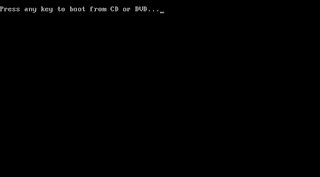
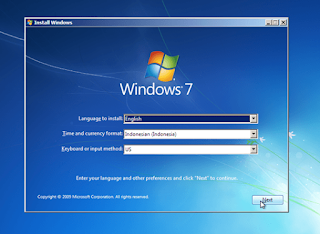
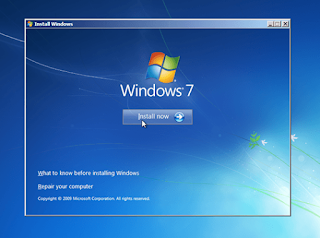
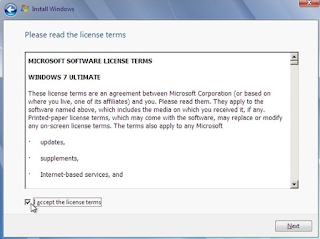


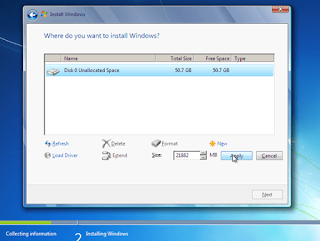
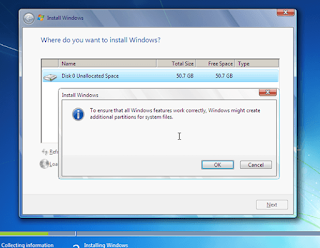


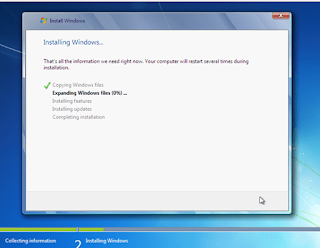

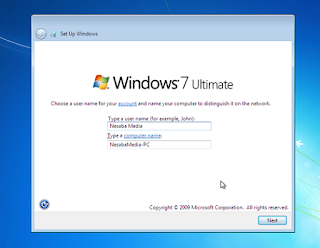
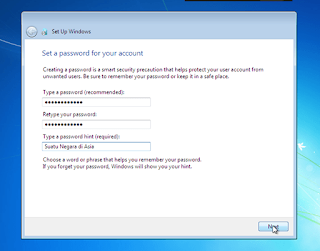

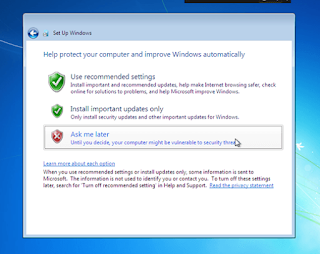
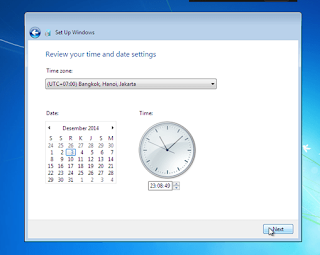



Kalo install ulang gini, data D nya ga kehapus kan gan?
BalasHapusAman gan, Jadi untuk laptop yang pertama kali diinstal ikuti langkah-langkah dari awal sampai selesai, tapi untuk pengguna lama lewati langkah nomer 6 - 10, soo yang disk C saja yang kita format :) begitu gan...
HapusThanks gan infonya, waah jadi lebih tau nih
BalasHapusmakasi infonya ka
BalasHapusmas mau nanya laptop saya di suruh update windows 8 nah kira" ada gak tutorialnya?
BalasHapusMakasih work gan :)
BalasHapusMantap gan, infonya sangat lengkap thank ya gan..
BalasHapusjadi pengen belajar instal windows, tutorialnya mudah dipahami
BalasHapus